Toggle-Przyciski są ważnym elementem w obróbce GUI z użyciem JavaFX. Umożliwiają użytkownikom wybór pomiędzy wieloma opcjami, z tym, że zawsze może być aktywna tylko jedna opcja. W tym poradniku nauczysz się, jak stworzyć prosty program, który pozwala użytkownikom wybrać kolor ich oczu. Będziemy odkrywać podstawowe koncepcje Toggle-Buttonów i ich integracji w projekcie GUI za pomocą JavaFX.
Najważniejsze informacje
- Toggle-Przyciski to elementy sterujące, które mają aktywne i nieaktywne stany.
- Wszystkie Toggle-Przyciski w grupie Toggle mogą mieć tylko jeden aktywny stan jednocześnie.
- User Data umożliwia przechowywanie i pobieranie dodatkowych informacji o przyciskach.
Instrukcja krok po kroku
Na początku stworzysz szkielet swojego projektu JavaFX w IDE takim jak Eclipse. Utwórz nowy projekt JavaFX i zacznij implementację GUI.
Pierwszy krok: Budowa projektu Usuń wszystkie niepotrzebne komponenty w swoim projekcie, aby zacząć z czystym kontem. Usuń wszystkie pola tekstowe, przyciski i układy, których nie potrzebujesz. W ten sposób zostawisz jedynie GridPane z elementami standardowymi, które będziesz używać w swoim interfejsie użytkownika.

Drugi krok: Inicjalizacja Toggle-Przycisków Utwórz swoje Toggle-Przyciski. Zacznij od pierwszego Toggle-Przyciska, które na przykład podpiszesz tekstem "Niebieski". Upewnij się, że ten przycisk jest typu ToggleButton. Zapisz projekt i zaimportuj odpowiednie klasy, aby wyświetlić przycisk w swoim interfejsie użytkownika.
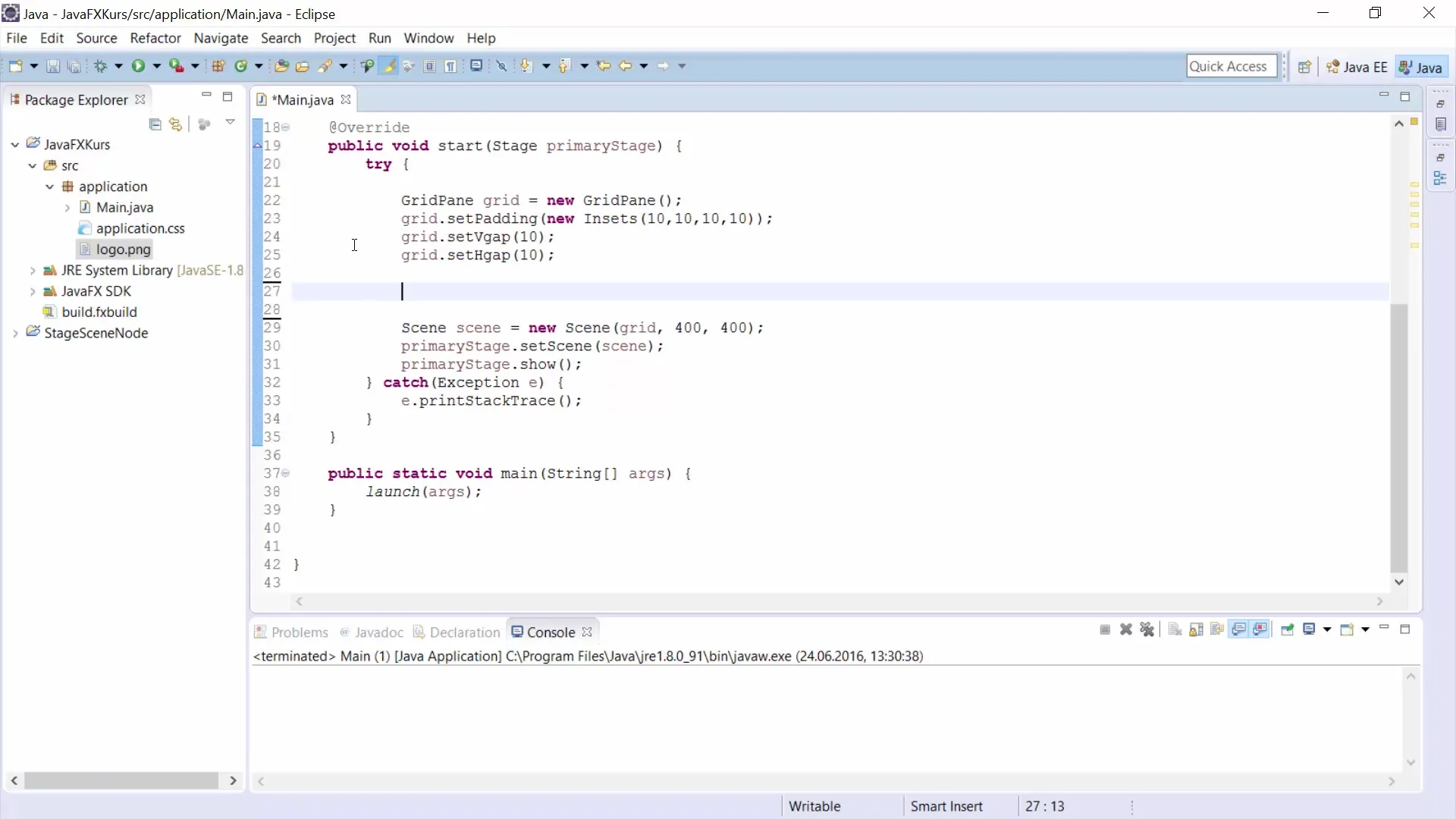
Trzeci krok: Dostosowanie GridPane Dodaj Toggle-Przycisk do swojej GridPane. Zdefiniuj pozycję przycisku w układzie, na przykład na pozycji (0, 1). W tym kroku możesz dostosować przycisk, aby był prawidłowo wyświetlany w interfejsie użytkownika.
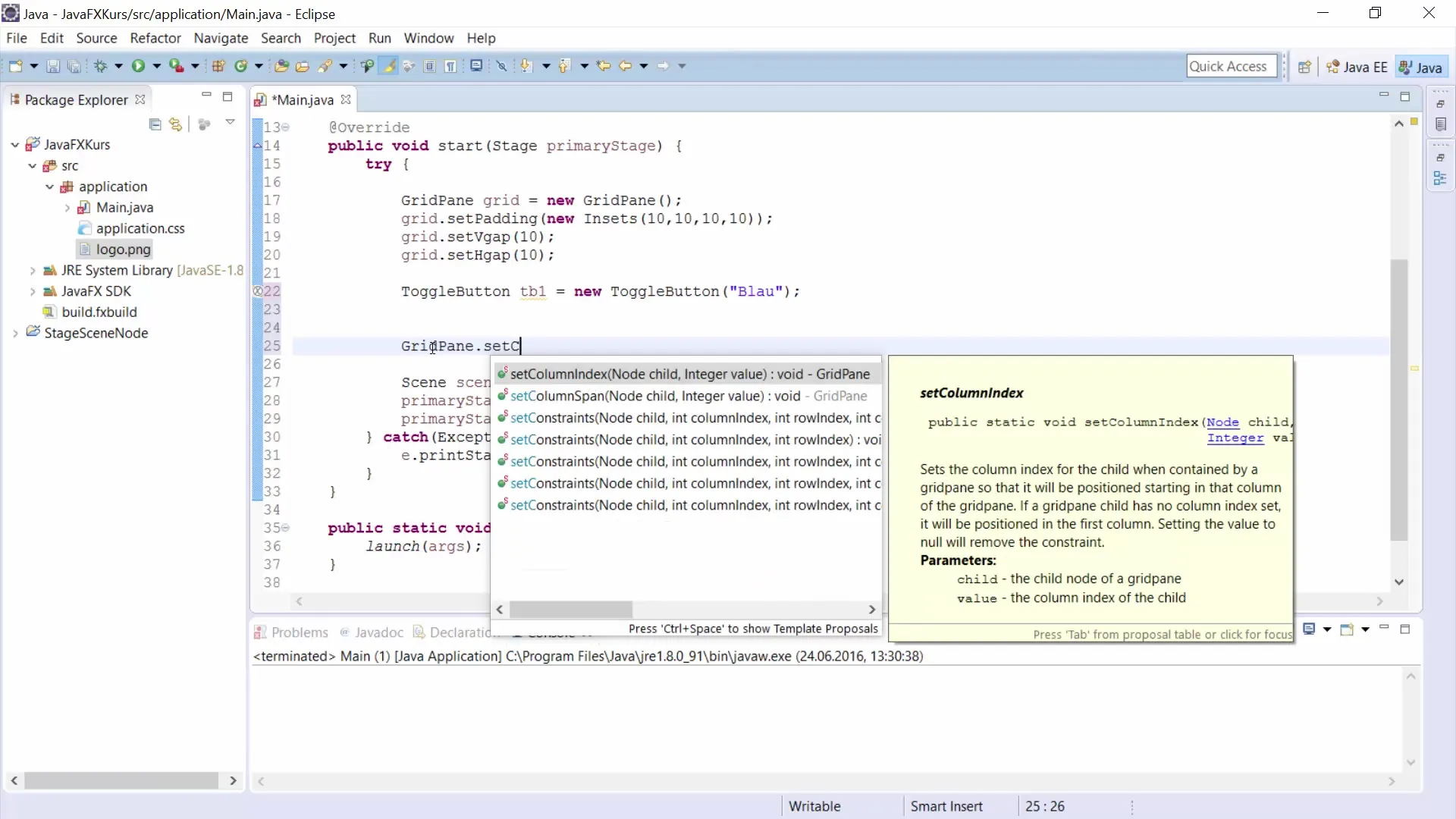
Czwarty krok: Dalsze Toggle-Przyciski Kontynuuj, tworząc dodatkowe Toggle-Przyciski dla "Zielony" i "Brązowy". Upewnij się, że każdemu przyciskowi nadajesz unikalną identyfikację, abyś mógł je łatwo odwołać. Przyciski dla Zielonego możesz nazwać tb2, a dla Brązowego tb3.
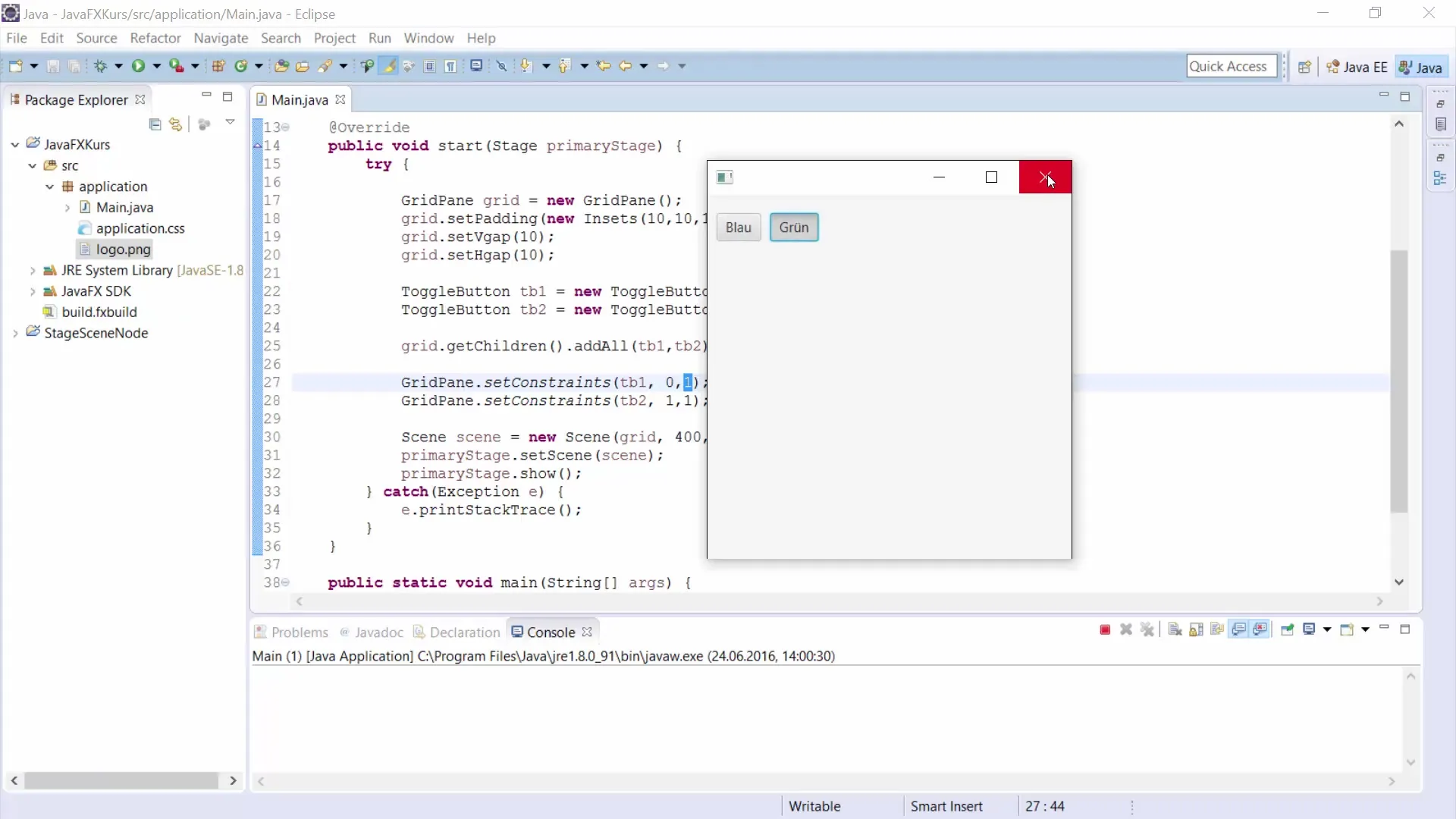
Piąty krok: Utworzenie grupy Toggle Aby zapewnić poprawną interakcję między przyciskami, utwórz grupę Toggle. Dodaj każdy Toggle-Przycisk do tej grupy. W ten sposób zapewnione będzie, że tylko jeden z przycisków może być aktywny w danym momencie. Zaimportuj klasę ToggleGroup i zainicjalizuj swoją nową grupę.
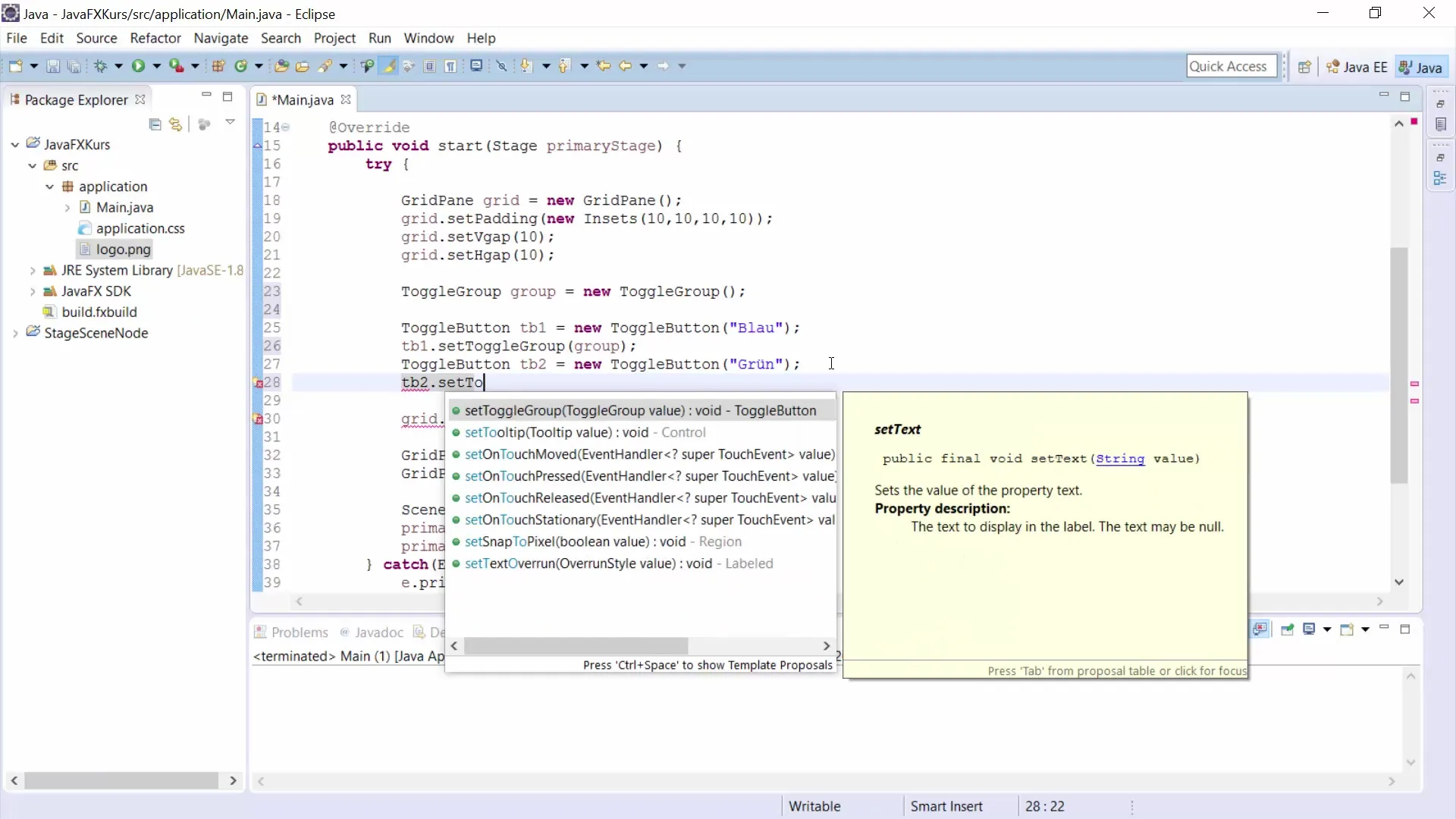
Szósty krok: Styl przycisków i User Data Przypisz każdemu Toggle-Przyciskowi kolor jako User Data. Ustaw User Data dla każdego przycisku na kolor, który reprezentuje (np. kolor Niebieski dla tb1). Stylizacja może być dokonana przy użyciu metody setStyle. Ustal odpowiednie style CSS dla przycisków, aby uzyskać atrakcyjny wygląd.
Siódmy krok: Etykieta dla pytania Dodaj etykietę do swojego interfejsu użytkownika, która zawiera pytanie "Jaki masz kolor oczu?". Upewnij się, że jest wystarczająco szeroka, aby zwrócić na siebie uwagę. Powinna być wizualnie atrakcyjnie zintegrowana z istniejącym interfejsem użytkownika.
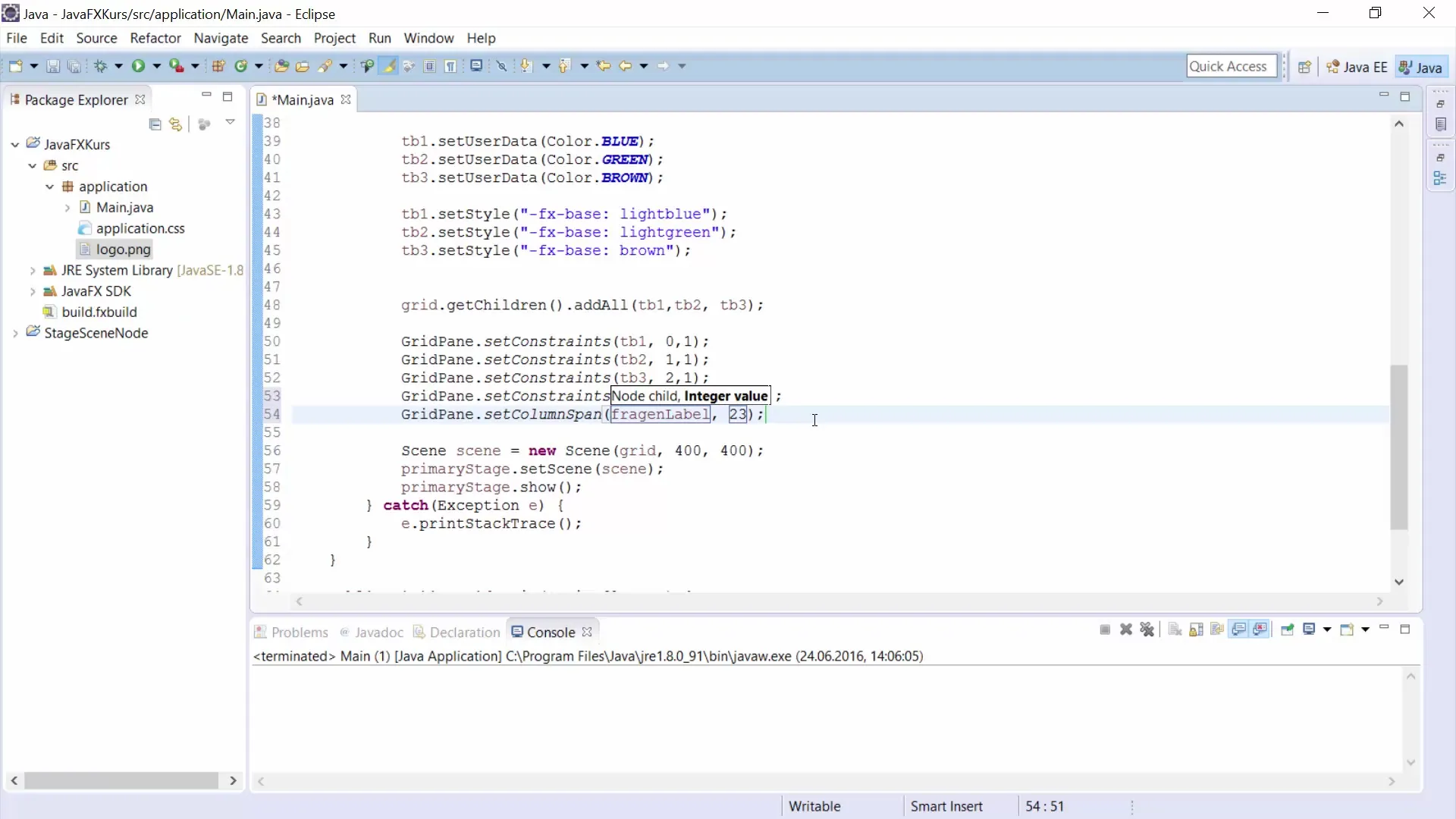
Ósmy krok: Prostokąt jako wyświetlacz koloru Utwórz biały prostokąt, który wyświetla bieżący wybór użytkownika. Prostokąt musi być wystarczająco szeroki, aby użytkownicy mogli łatwo go rozpoznać. Dodaj prostokąt również do GridPane, aby wyświetlić go w ramach swojego GUI.
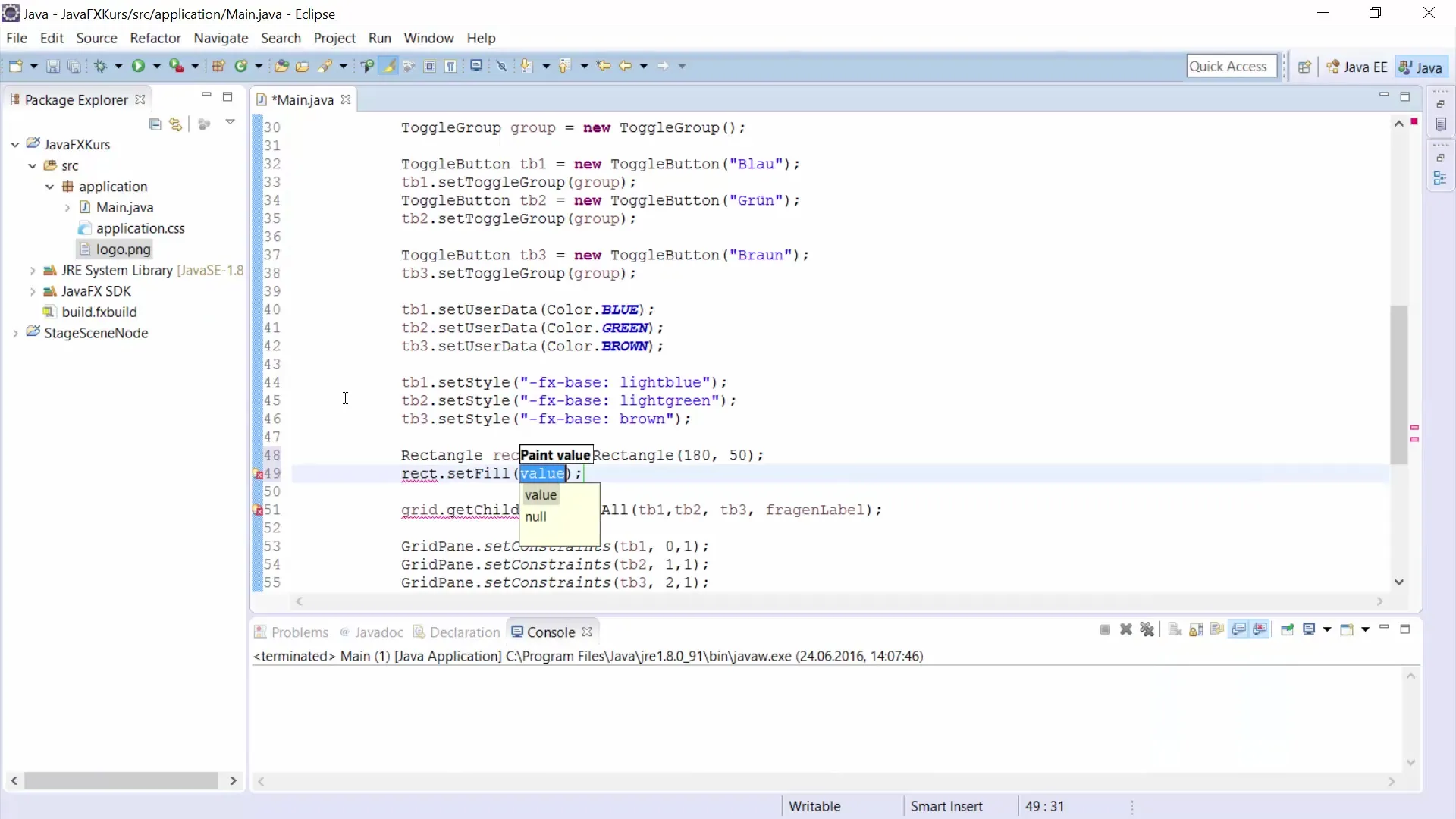
Dziewiąty krok: Obsługa zdarzeń dla przycisków Aby zapewnić interaktywność, dodaj każdemu Toggle-Przyciskowi ChangeListener. Nasłuchiwacz powinien reagować na zmiany i zmieniać kolor prostokąta na podstawie wyboru aktywnego przycisku. Ważne jest, aby uwzględnić zarówno starą, jak i nową wartość.
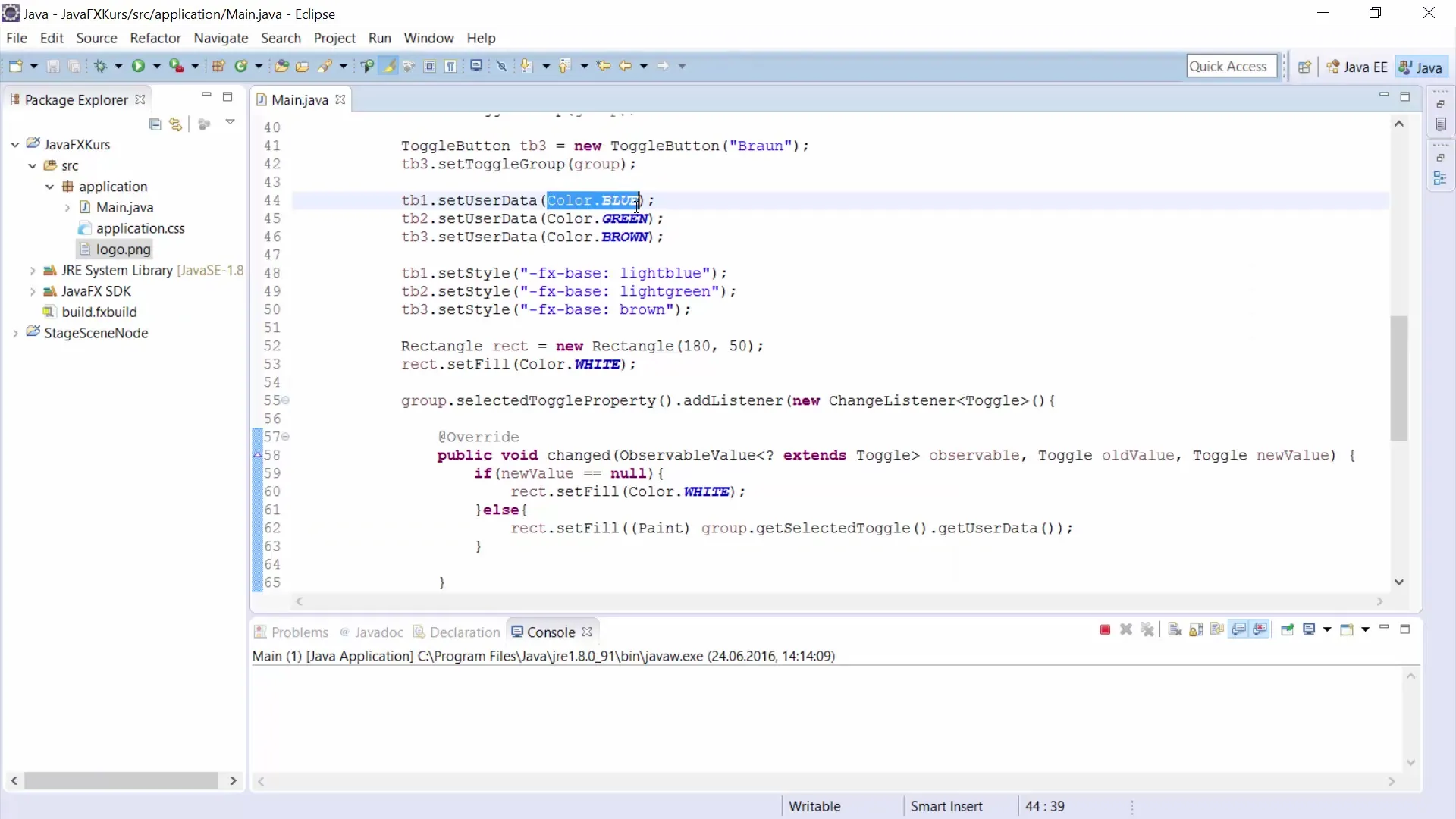
Dziesiąty krok: Testowanie i debugowanie programu Uruchom swój program i przetestuj funkcjonalność. Sprawdź, czy prostokąt wyświetla odpowiedni kolor w zależności od tego, który Toggle-Przycisk został aktywowany. Wypróbuj różne scenariusze i upewnij się, że wszystko działa zgodnie z oczekiwaniami.
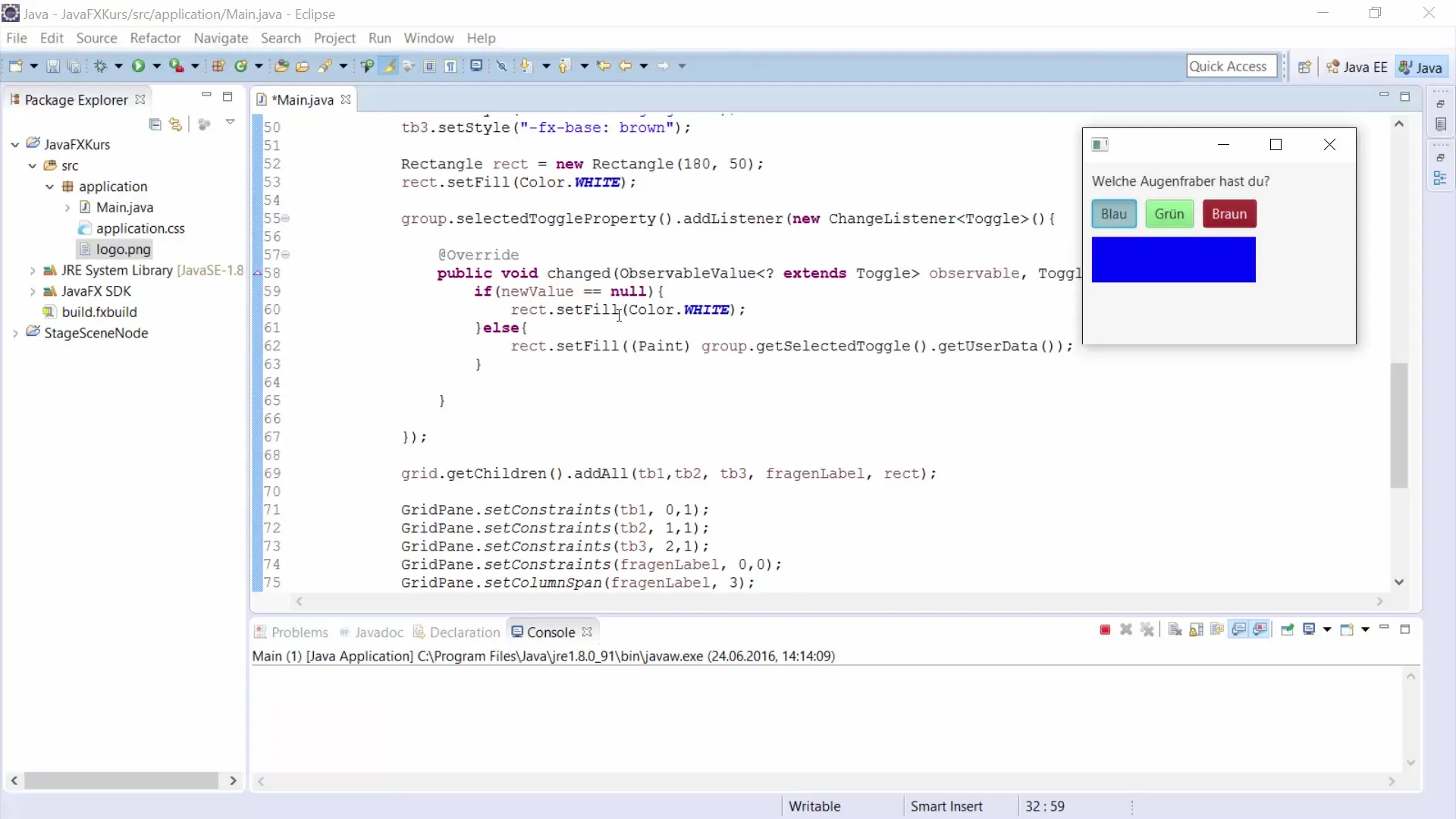
Podsumowanie – Toggle-Przyciski JavaFX dla rozwoju GUI
W tym przewodniku poznałeś podstawy implementacji Toggle-Przycisków w JavaFX. Projekt obejmuje tworzenie i konfigurowanie Toggle-Przycisków, dodawanie User Data oraz obsługę zmian za pomocą nasłuchiwaczy zdarzeń. Te kroki stanowią solidną podstawę dla Twoich kolejnych projektów w rozwoju GUI z użyciem JavaFX.
Często zadawane pytania
Jak działają Toggle-Przyciski w JavaFX?Toggle-Przyciski mogą być aktywowane lub dezaktywowane, a także są organizowane w grupy, dzięki czemu tylko jeden może być aktywny.
Co to jest User Data w kontekście Toggle-Przycisków?User Data umożliwia przechowywanie dodatkowych informacji o przyciskach, które można później pobrać.
Jak mogę dostosować wygląd swoich Toggle-Przycisków?Za pomocą funkcji setStyle można zastosować style CSS, aby nadać przyciskom pożądany wygląd.


